- Autor Lauren Nevill [email protected].
- Public 2023-12-16 18:50.
- Zuletzt bearbeitet 2025-01-23 15:18.
Wenn Sie Websites erstellen, sollten Sie unbedingt die Einstellungen zur Anzeige von Seiten in den Browsern der Besucher berücksichtigen. Insbesondere Bilder, die in Link-Tags platziert werden, werden von Browsern standardmäßig mit einem blauen, einen Punkt (Pixel) breiten Rahmen umrandet. Dies sollte sowohl bei der Größeneinstellung von Seitenelementen als auch bei der Festlegung der farblichen Gestaltung berücksichtigt werden. Es gibt eine alternative Lösung für das Problem - die Verwendung von HTML und CSS, um Browser zu zwingen, den Frame nicht anzuzeigen.
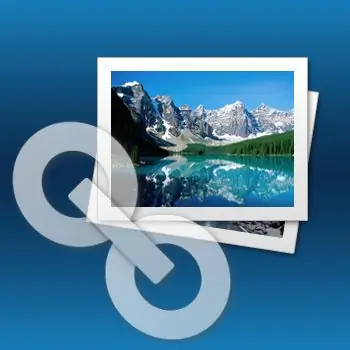
Anweisungen
Schritt 1
Wenn es für Ihre Version des Seitendesigns ausreicht, den Rahmen von einem bestimmten Bild mit einem Link oder nur wenigen zu entfernen, dann reicht es aus, das Rahmenattribut mit dem Wert Null zu ihren Tags hinzuzufügen. Mit diesem Zusatz kann der HTML-Code von Bildern mit Links so aussehen: Sie können auch die Stilattribute verwenden - diese Optionen sind gleichwertig. Mit dem style-Attribut und einem darin angegebenen Null-Grenzwert würde der gleiche Code so aussehen: Bei Verwendung des style-Attributs kann der Nullwert (0px) durch den Text "none" (ohne Anführungszeichen) ersetzt werden.
Schritt 2
Wenn Sie das Erscheinen eines Rahmens für absolut alle Bilder mit auf der Seite platzierten Links verhindern möchten, dann ist es einfacher, dies an einer Stelle im HTML-Code zu tun. Dazu sollte im Überschriftenteil des Dokuments (zwischen den und -Tags) eine Beschreibung der Seitenstile mit einer für alle Links gemeinsamen Regel platziert werden. Sie können diese Regel wie folgt schreiben: a img {border: none;} Sie sollte in einem Tag platziert werden, das dem Browser mitteilt, dass es hier eine Beschreibung von Stilen in CSS gibt:
ein Bild {Grenze: keine;}
Schritt 3
Wenn Sie auf einer Seite JavaScript-Skripte verwenden, die Aktionen ausführen, wenn Sie auf einen Textlink klicken, ohne zu einer anderen Seite zu wechseln, bleibt nach dem Klicken in einigen Browsern und um den Textlink herum ein ähnlicher gepunkteter Rahmen. Um diese nicht autorisierte Änderung Ihres Designs zu verhindern, fügen Sie dem CSS-Stilbeschreibungsblock eine entsprechende Regel für Textlinks hinzu:
a {Umriss: keine;}






